
O novo sistema operacional Windows 11 da Microsoft já está disponível para desktops e laptops. Assim como o Windows 10, o Windows 11 também permite que os usuários pesquisem arquivos em unidades específicas.
Junto com o novo menu Iniciar e o alinhamento central dos ícones da barra de tarefas, a Microsoft também adicionou algumas novas maneiras de pesquisar rapidamente no Windows 11. Normalmente, o Windows 11 usa o modo de pesquisa”Clássico”para pesquisar arquivos.
O modo de pesquisa clássico é limitado apenas à área de trabalho e a algumas bibliotecas, como Imagens, Documentos, Música etc. Infelizmente, com o clássico modo de pesquisa ativado, se você não conseguir lembrar onde estão seus arquivos no seu PC, o Windows 11 não os encontrará.
O Windows 11 da Microsoft inclui uma opção de’Pesquisa avançada’para lidar com esse problema. Neste artigo, discutiremos o recurso de pesquisa aprimorada e como habilitá-lo no Windows 11. Vamos conferir.
O que é pesquisa aprimorada no Windows 11?
A Pesquisa Aprimorada é basicamente um recurso que pode ajudá-lo a localizar arquivos armazenados em qualquer lugar do seu PC. O recurso, quando ativado, melhora os recursos de pesquisa local, permitindo que você pesquise todo o seu PC em vez de pastas/bibliotecas limitadas.
Como o Modo de Pesquisa Aprimorado no Windows 11 permite pesquisar todo o seu PC, ele indexa cada local em seu computador. Por esse motivo, o recurso pode afetar a vida útil da bateria e o consumo da CPU.
Portanto, se você tiver um processador com menos capacidade e bateria deteriorada, é melhor evitar a opção de pesquisa aprimorada. Ative esse recurso somente se você tiver um PC de médio a alto desempenho.
Etapas para ativar o modo de pesquisa avançada no Windows 11
Ativar o modo de pesquisa avançada é muito fácil, especialmente no Windows 11. O recurso também está disponível no Windows 10. Você precisa implementar as mesmas etapas compartilhadas abaixo em ambos os sistemas operacionais.
1. Primeiro, clique no botão Iniciar do Windows 11 e selecione’Configurações‘.
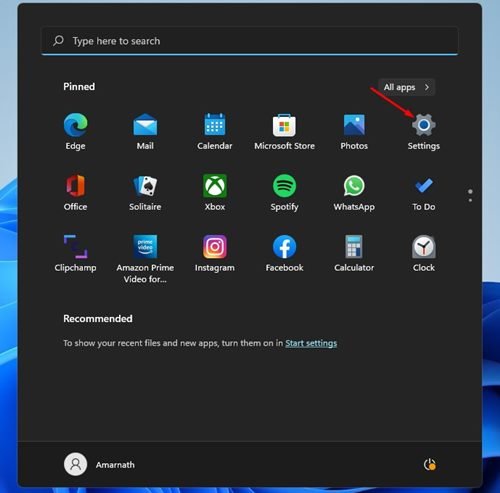
2. Na página Configurações, clique na opção ‘Privacidade e segurança’ conforme mostrado abaixo.
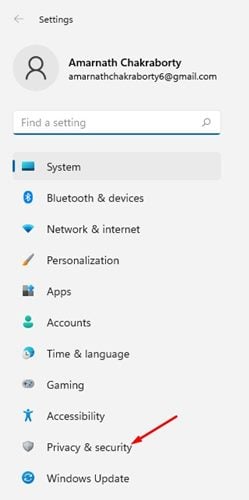
3. Clique na opção Pesquisando no Windows no painel direito, conforme mostrado abaixo.

4. No Status de indexação, expanda a seção Localizar meus arquivos.
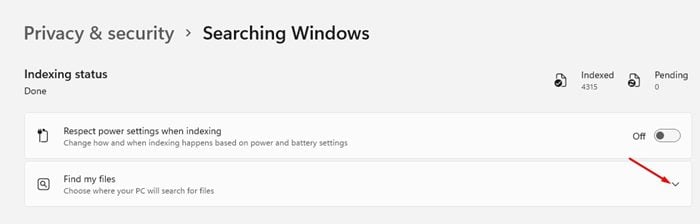
5. Você encontrará duas opções – Clássico e Avançado. Para ativar a Pesquisa aprimorada, você precisa selecionar a opção Aprimorada.

É isso aí! Você terminou. Isso ativará a pesquisa aprimorada no Windows 11. Certifique-se de reiniciar o computador após fazer as alterações.
Ativar o modo de pesquisa aprimorada no Windows 11 é bastante simples. Você também pode habilitar o mesmo recurso no Windows 10 seguindo as etapas acima. Espero que este artigo tenha ajudado você! Por favor, compartilhe com seus amigos também. Se você tiver alguma dúvida relacionada a isso, informe-nos na caixa de comentários abaixo.
